Question
Issue: Como corrigir o erro do Windows Store 0x80244018 no Windows 10?
Hello. Não posso baixar aplicativos da loja porque o Windows me mostra um código de erro 0x80244018. Executando o Windows 10 V1703. Tentei sfc e desmontar, restabeleci o cache do Windows Store, mas isso não ajudou. Qualquer solução?
Resposta resolvida
O código de erro 0x80244018 é um dos bugs que rolou com a atualização regular do Windows KB4038788 (OS Build 15063.608). A actualização pode ter alterado as definições da Internet ou despoletado problemas de compatibilidade com as actualizações de aplicações do Windows ou Store. No entanto, isto não significa que não possa haver outros gatilhos que provoquem o código de erro a aparecer.
De acordo com os relatórios, o erro ocorre na Loja do Windows e, embora não impeça a Loja de funcionar, não permite baixar e instalar qualquer aplicativo, o que não é um pequeno problema. O Windows Store fornece não só aplicativos do Windows, mas também atualizações do Windows, portanto o erro 0x80244018 pode expatar e resultar em SO Windows desatualizado.
Segundo as pessoas que experimentam o bug 0x80244018, sfc / scannow e limpar o cache do Windows Store não ajudou a resolver o problema. Portanto, os especialistas recomendam tentar outras técnicas possíveis para eliminar o erro. Role um pouco para baixo e vá por cada método descrito em detalhes para alongar o processo para você.
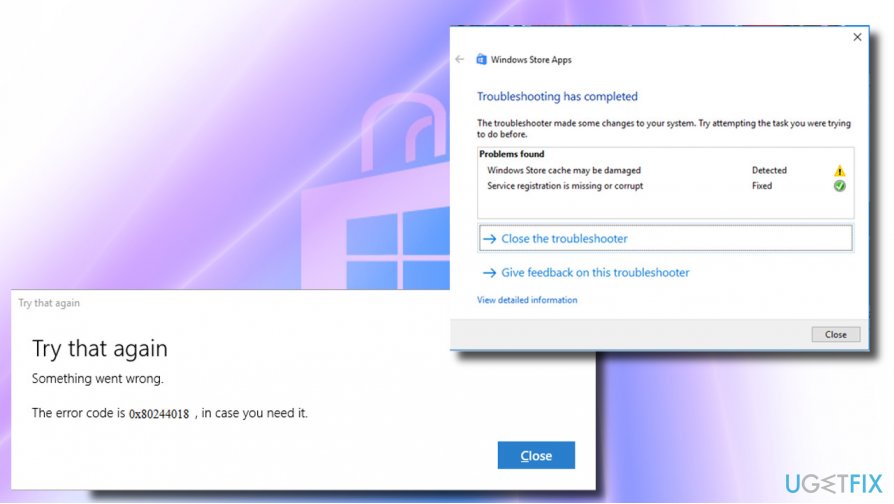
- How to Fixing Windows Store Error 0x80244018 on Windows 10?
- Método 1. Recreate AppReadiness folder
- Método 2. Verifique o Sistema para Malware
- Método 3. Remova a atualização que causou o erro 0x80244018
- Método 4. Desactivar o servidor Proxy
- Método 5. Verifique se o serviço BITS está funcionando corretamente
- Repare seus erros automaticamente
How to Fixing Windows Store Error 0x80244018 on Windows 10?
Método 1. Recreate AppReadiness folder
Você pode tentar remover e recriar a pasta AppReadiness em C:Windows como uma solução para eliminar o erro de armazenamento do Windows 0x80244018. Este diretório é explorado pelo Windows Store para mover os arquivos livremente, então se ele foi corrompido por uma atualização, infecção por vírus, ou software de terceiros, ele tem que ser restaurado manualmente. Para este propósito, você deve:
1. Abra este PC e clique na aba View na parte superior da janela.
2. Marque a opção Itens Ocultos para mostrar arquivos, pastas e unidades ocultas.
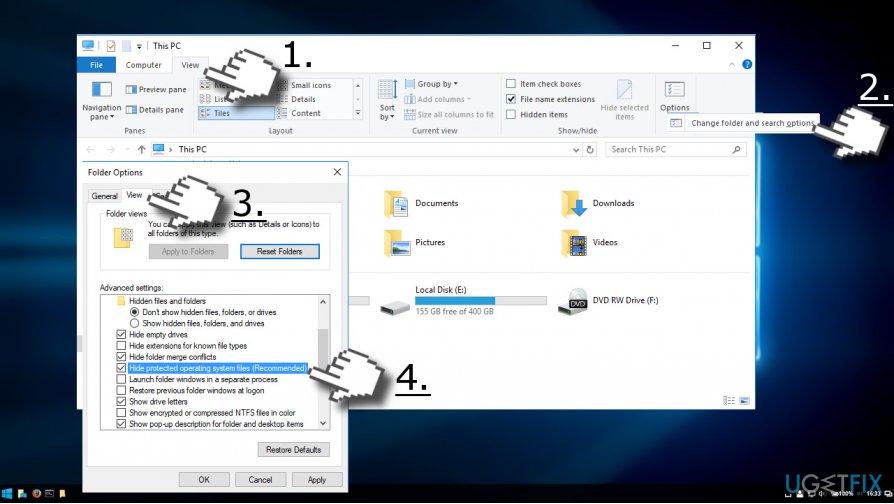
5. Se estiver marcado com um tick, desmarque-o e clique em OK para salvar as alterações.
6. Agora navegue até a janela C:\\\, clique com o botão direito do mouse em um espaço vazio e selecione New -> Folder.
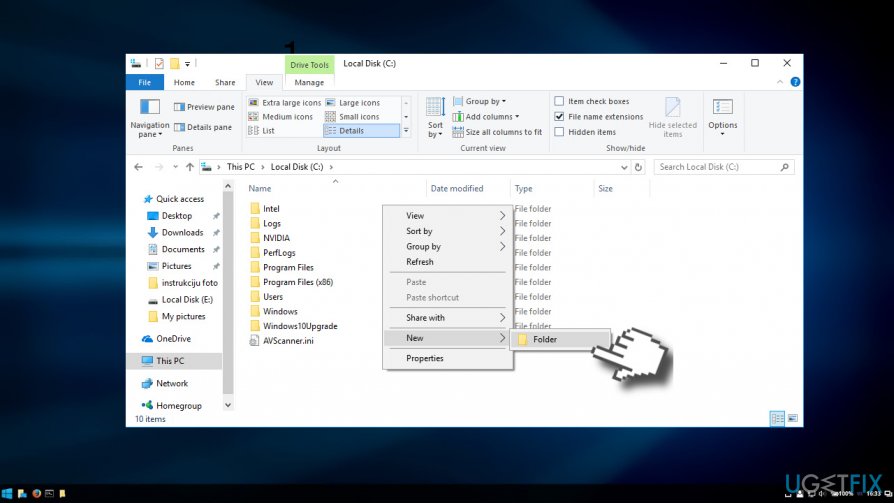
7. Nomee-o como AUInstallAgent (ser-lhe-ão solicitados privilégios administrativos).
8. Quando a pasta for criada, reinicie o sistema e verifique se o erro 0x80244018 foi corrigido.
9. Se o problema continuar, abra o diretório C:\\\\indows e crie uma pasta chamada AppReadiness.
10. Reinicie o sistema e veja se ele funcionou.
Método 2. Verifique o Sistema para Malware
Infecção por vírus pode desencadear erro 0x80244018 para evitar que o usuário baixe aplicativos, especialmente os relacionados à segurança dos PCs. Portanto, se o método acima não ajudou a resolver o problema, por favor execute uma verificação completa do sistema com um utilitário anti-malware profissional. Nós recomendamos o ReimageMac Washing Machine X9 porque ele verifica se há malware e otimiza o sistema de cada vez, mas você está livre para usar uma ferramenta alternativa.
Método 3. Remova a atualização que causou o erro 0x80244018
Se o erro 0x80244018 obviamente apareceu após a instalação das Atualizações do Windows, mas as correções acima mencionadas não ajudaram a resolvê-lo, você pode facilmente desinstalar a atualização problemática e esperar que a próxima atualização seja lançada.
NOTE: enquanto a maioria das Atualizações do Windows pode ser removida, você pode não ter permissão para reverter algumas das atualizações de segurança cruciais.
1. Clique com o botão direito do mouse na tecla Windows e selecione Settings.
2. Selecione Update & Security e abra Advanced Options.
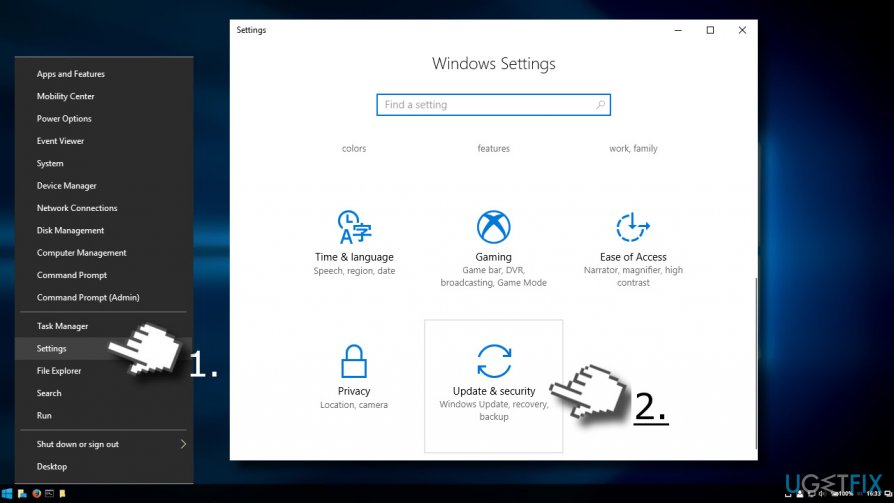
3. Selecione Update history e clique em Uninstall Updates.
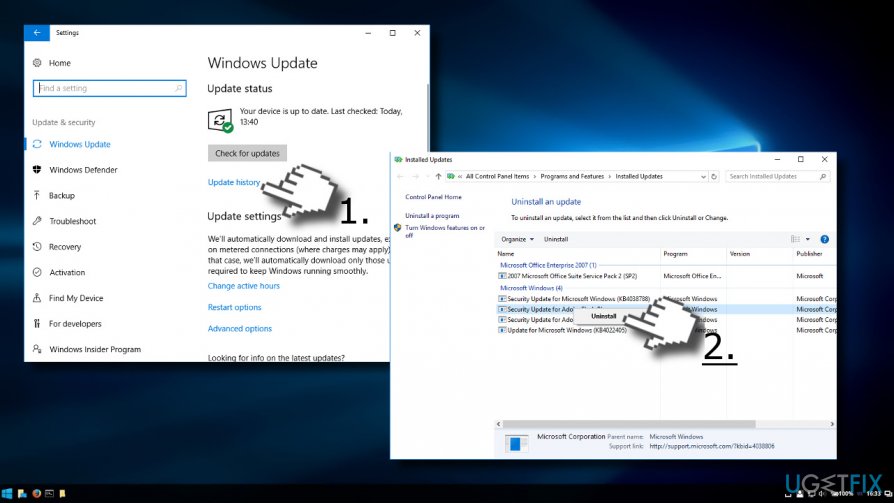
5. Depois disso, reinicie o sistema.
Método 4. Desactivar o servidor Proxy
- Abra o teu navegador web e localiza os três pontos no canto superior direito.
- Lança o menu e continua com Settings.
- Optar pela secção Advanced.
- Continuar com a secção Open proxy settings. Agora você será fornecido com a janela Propriedades da Internet.
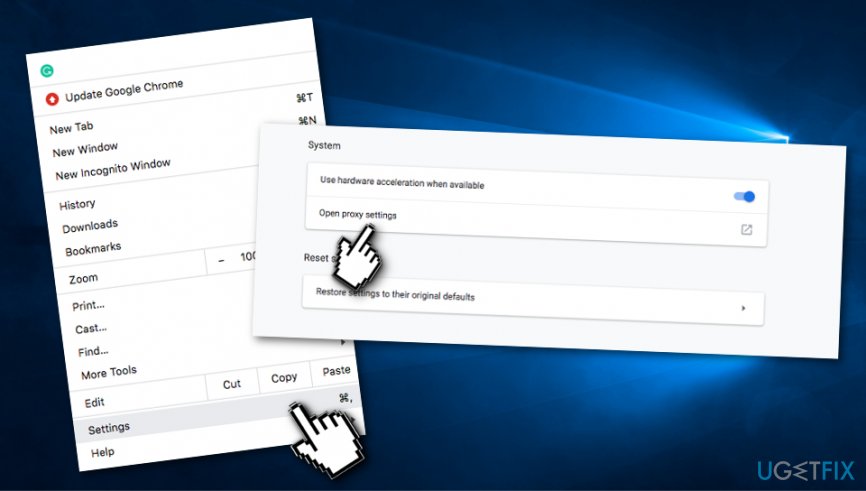
- Selecione o botão Configurações de LAN.
- Outras vezes, desmarque a opção Detectar configurações automaticamente que é colocada sob a seção Configuração automática.
- Além disso, certifique-se de que Use um servidor proxy para sua LAN também não está selecionado.
- Optar pelo botão OK para salvar as alterações.
- Clique OK novamente.
Método 5. Verifique se o serviço BITS está funcionando corretamente
Em alguns casos, o erro 0x80244018 do Windows Store pode ser acionado devido ao serviço de transferência inteligente em segundo plano não estar operando corretamente. Portanto, se alguma vez começar a receber este tipo de código de erro no seu computador Windows, certifique-se de verificar este serviço e as suas operações. Você pode fazer isso seguindo as orientações abaixo:
- Segure a tecla Windows e o botão R por um tempo e a caixa de execução deve aparecer.
- Após isso acontecer, digite services.msc nele.
- Surgirá outra janela e procure pelo serviço BITS aqui.
- Quando o descobrir, clique com o botão direito do mouse e continue com Properties.
- Na janela Properties certifique-se de que você está na aba General.
- Vá ao tipo de inicialização e escolha Automatic (Delayed Start) no menu suspenso.
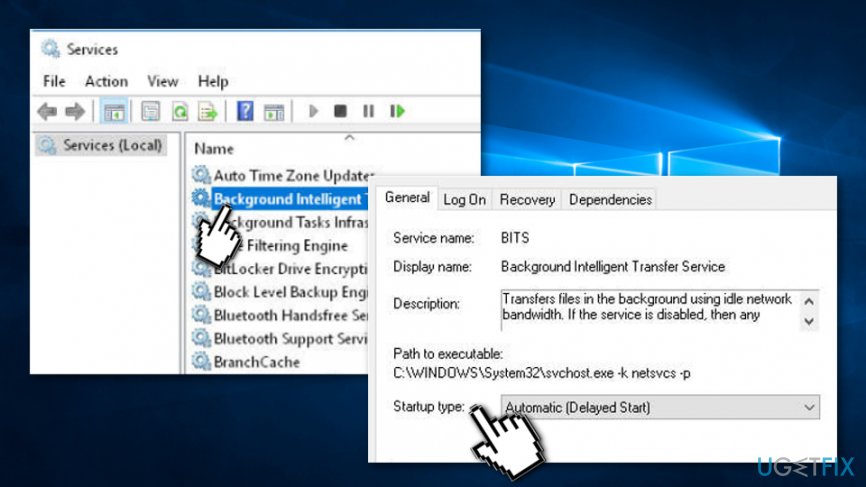
- Depois disso, continue com a seção Status do Serviço e escolha Start.
- Reinicie o sistema do seu computador.
Repare seus erros automaticamente
a equipe daugetfix.com está tentando fazer o melhor para ajudar os usuários a encontrar as melhores soluções para eliminar seus erros. Se você não quer lutar com técnicas de reparo manual, por favor, use o software automático. Todos os produtos recomendados foram testados e aprovados pelos nossos profissionais. As ferramentas que pode utilizar para corrigir o seu erro estão listadas abaixo:
Descarregue a Correcção
Felicidade
Garantia
Descarregar Correcção
Felicidade
Garantia
Se não conseguiu corrigir o seu erro utilizando o Reimage, contacte a nossa equipa de suporte para obter ajuda. Por favor, diga-nos todos os detalhes que você acha que devemos saber sobre o seu problema.
Este processo de reparação patenteado utiliza uma base de dados de 25 milhões de componentes que podem substituir qualquer arquivo danificado ou ausente no computador do usuário.
Para reparar o sistema danificado, você tem que comprar a versão licenciada da ferramenta de remoção de malware Reimage.